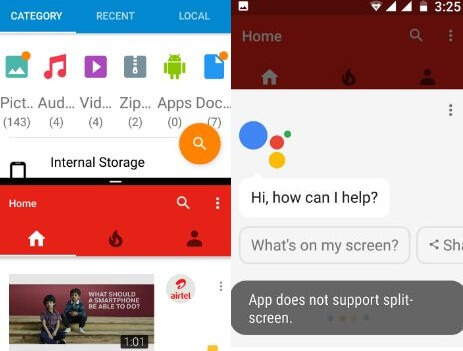Come dividere lo schermo su Google Pixel e Pixel XL
Vuoi utilizzare la modalità multi-finestra su Google Pixel e Pixel XL? Ecco come abilitare il multitasking a schermo diviso sui dispositivi Google Pixel XL e Pixel. Puoi utilizzare due applicazioni contemporaneamente nei tuoi dispositivi Android. Puoi visualizzare entrambe le app affiancate e anche ridimensionare le dimensioni della finestra. Nel tuo Google Pixel, tocca e tieni premuto il tasto delle app recenti per attivare la modalità multi-finestra su Google Pixel e Pixel XL (7.1.2).Goditi video o film di YouTube e chatta con i tuoi amici sulle app dei social network allo stesso tempo. Non tutte le app supportano questa visualizzazione a schermo diviso. Puoi usare lo schermo diviso usando Sintonizzatore dell'interfaccia utente di sistema impostazioni nel tuo Pixel con Android Nougat 7.0.
- Come cancellare la partizione della cache su Pixel 2 e Pixel 2 XL
- Come utilizzare Multi Window su Samsung Note 10 Plus
- Come utilizzare uno schermo diviso su Pixel 3 e Pixel 3 XL
Come utilizzare la modalità multi-finestra su Google Pixel e Pixel XL
Passo 1: Tocca il file Pulsante delle app recenti.
Un elenco delle applicazioni aperte di recente sui tuoi dispositivi Pixel.
Passo 2: Tocca qualsiasi UNpp desidera visualizzare in modalità multi-finestra.
Passaggio 3: tieni premuto il pulsante recente per utilizzare la modalità multi-finestra dell'app.
Puoi vedere sotto lo schermo nel tuo Google Pixel e altri dispositivi. Adesso un lato imposta l'app sullo schermo.
Passaggio 4: seleziona un'altra app dall'elenco delle app recenti si desidera utilizzare la modalità multi-finestra su Google Pixel.
Un'applicazione impostata in una metà e un'altra app nella seconda metà. Nel al centro dello schermo, Puoi vedere una barra nera per ridimensionare le app sul tuo dispositivo. Basta scorrere verso sinistra o destra / su o giù per impostare le dimensioni della finestra. Ora abilita la modalità multi-finestra sul tuo dispositivo Pixel e Pixel XL e utilizza due app contemporaneamente.
Se vuoi sostituire un'applicazione con un'altraapplicazione, toccare il pulsante panoramica (Mostra immagine sotto) e selezionare un'altra app dall'elenco delle app recenti. Tieni premuto il pulsante panoramica per uscire dalla modalità multi-finestra in Google Pixel.
Abilita la modalità schermo diviso su Pixel XL utilizzando l'applicazione
Passo 1: Apri il app che supporta la modalità schermo diviso.
Passo 2: Tieni premuto il pulsante recente.
Passaggio 3: Seleziona l'app dagli elenchi di app recenti si desidera utilizzare come schermo diviso in Pixel.
Goditi due app contemporaneamente come guardare video di YouTube e lavori relativi a documenti o chattare con gli amici, ecc
Abilita il gesto di scorrimento verso l'alto dello schermo diviso su Android Nougat 7.0
Passo 1: Scorri verso il basso la barra delle notifiche da qualsiasi schermata e tocca e tieni premuto icona dell'ingranaggio delle impostazioni.
Puoi vedere questo messaggio: Congratulazioni! Il sintonizzatore dell'interfaccia utente di sistema è stato aggiunto alle impostazioni
Passo 2: Ora vai a Impostazioni> Sistema> Sintonizzatore interfaccia utente di sistema
Se non riesci ad abilitare il sintonizzatore dell'interfaccia utente di sistema nel tuo dispositivo Pixel, assicurati abilita la modalità sviluppatore in Pixel dispositivo.
Abilita schermo diviso su Android 7.0 (Moto G4 plus)
Passo 1: Vai a impostazioni nel tuo dispositivo.
Passo 2: Tocca Sintonizzatore dell'interfaccia utente di sistema nella sezione del sistema.
Qui puoi mostrare barra di stato, non disturbare (DND) e altro opzioni.
Passaggio 3: Seleziona il altro.
Passaggio 4: Attiva "Attiva il gesto di scorrimento verso l'alto dello schermo diviso "
È tutto. Hai altri suggerimenti per utilizzare la modalità multi-finestra su Google Pixel? Fateci sapere i vostri pensieri nella casella dei commenti qui sotto. Per ulteriori suggerimenti così intelligenti, visitare Trucchi di Google Pixel.